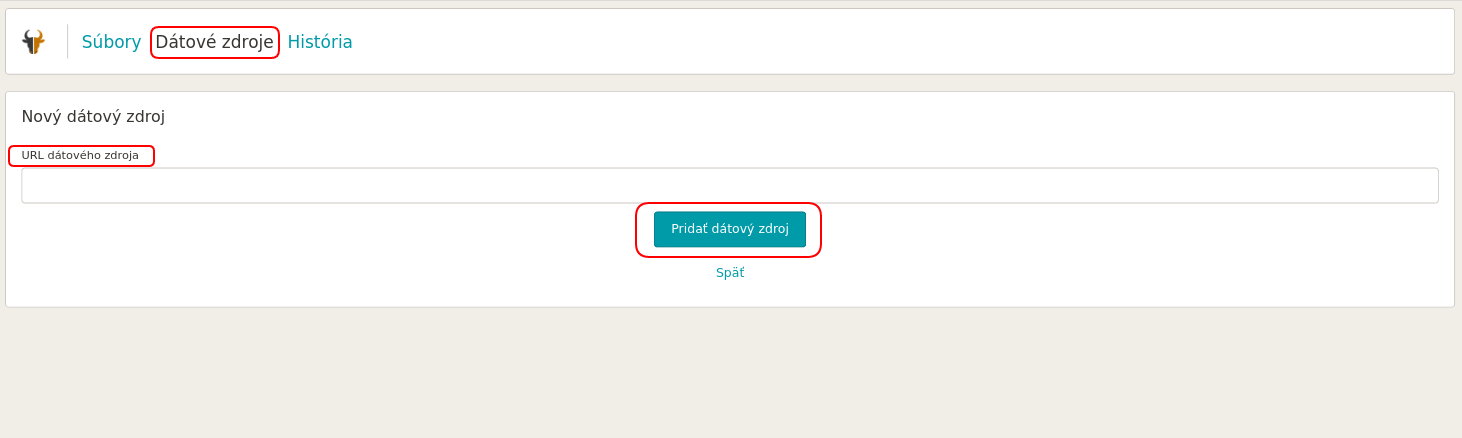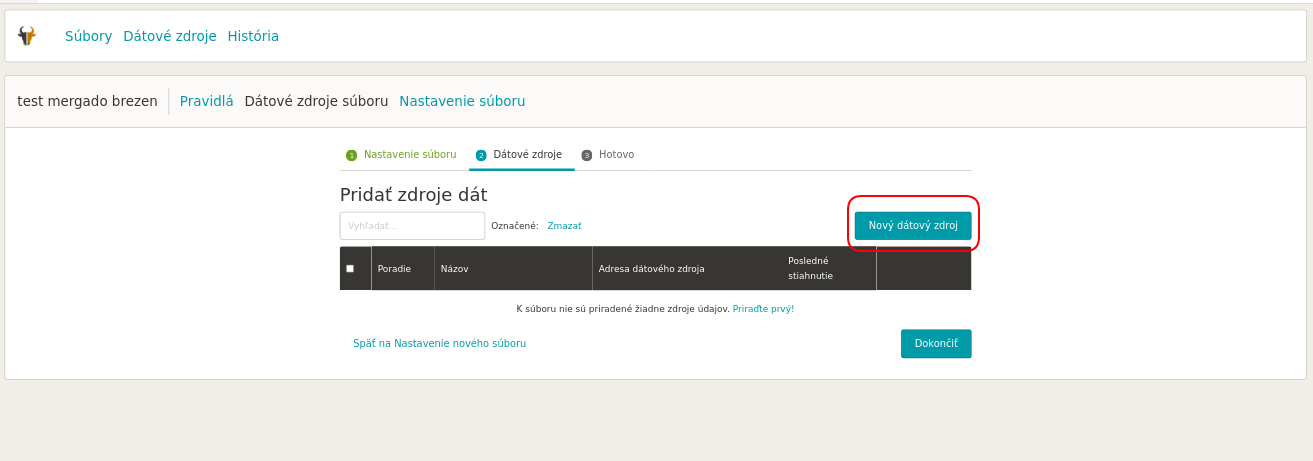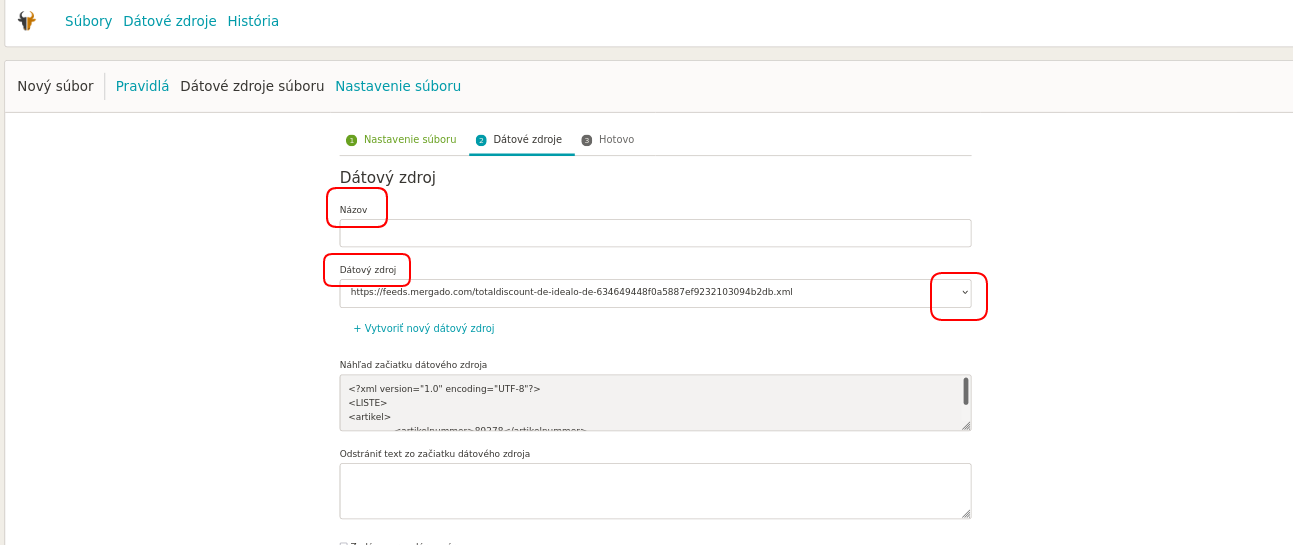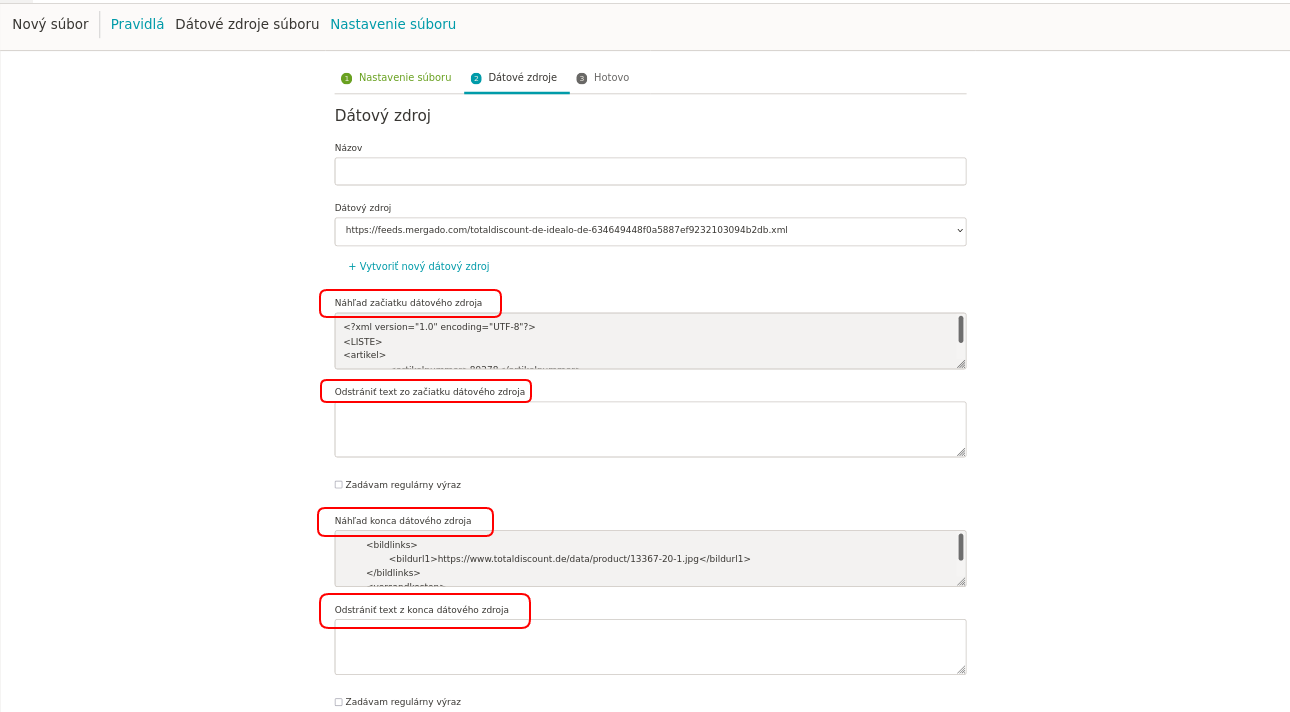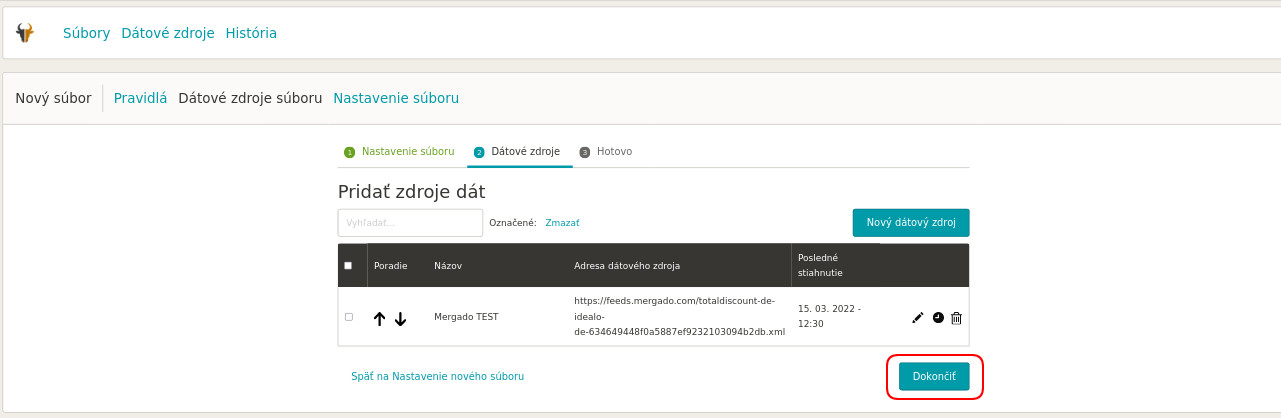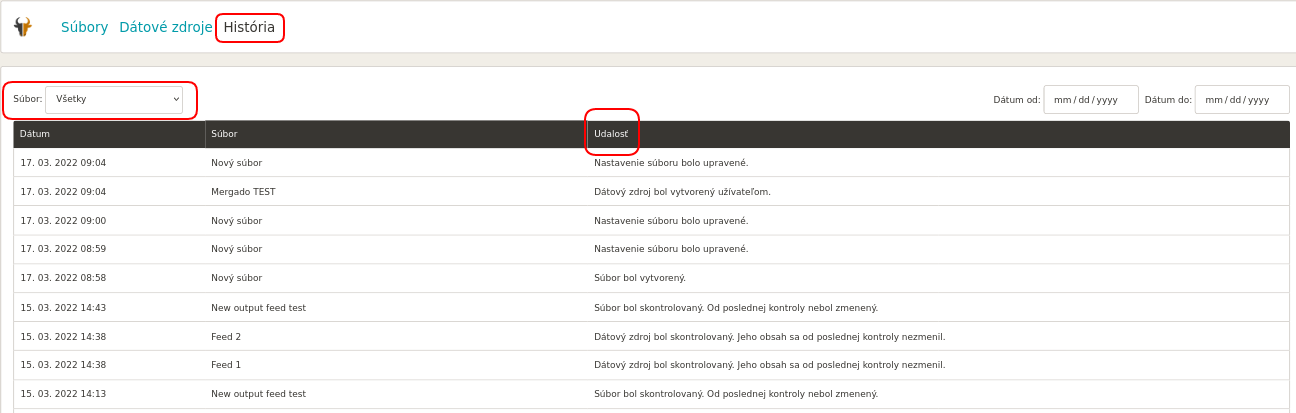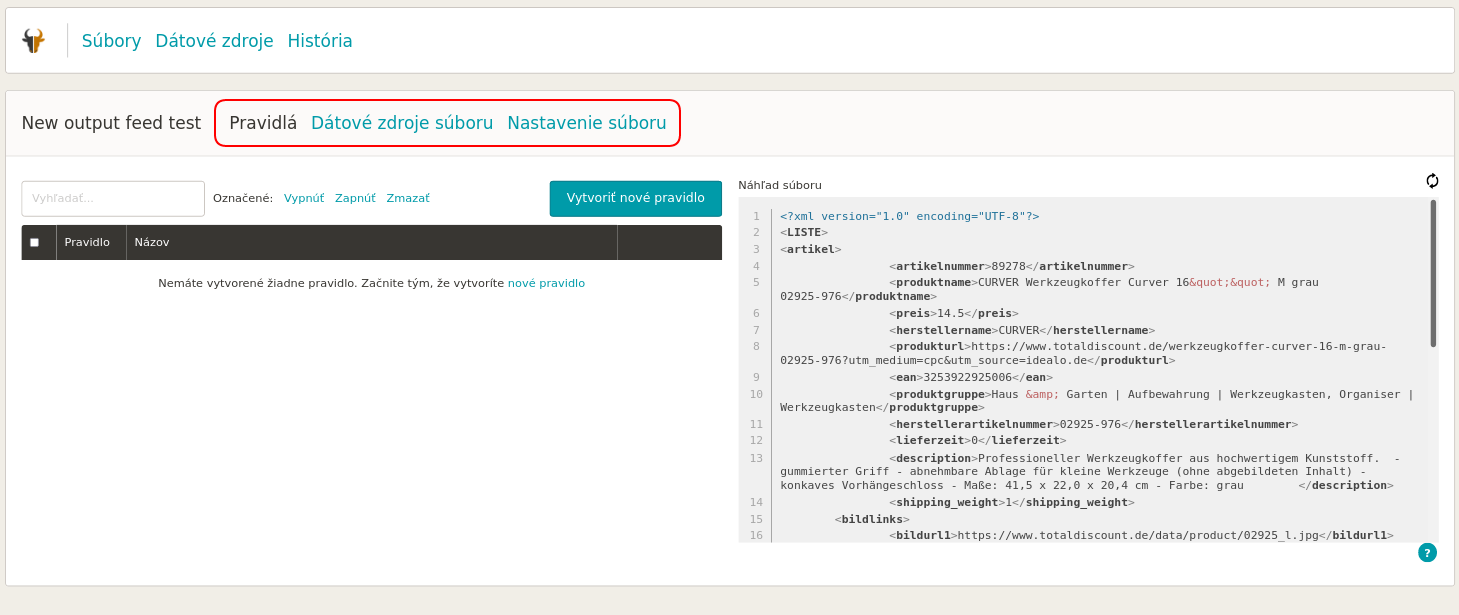Poraďte si so založením prvého súboru pomocou pár rýchlych klikov v aplikácii Blending Bull. Ušetríte tým množstvo času pri editovaní CSV a XML feedu. Appku sme vám na našom blogu už predstavili. Dnes vám ukážeme, ako podniknúť úvodné kroky v jej rozhraní.
Zakladáme dátový zdroj
Najskôr si ujasnite, čo je dátový zdroj. Je to adresa, z ktorej sťahujete dáta a na vstupe môže byť jeden alebo aj viac súborov. Ako s ním pracovať? Pozrite sa na konkrétny postup použitia appky Blending Bull.
1. Po prihlásení do aplikácie prejdite do časti Dátové zdroje.
2. Kliknite na tlačidlo Nový dátový zdroj a do políčka vložte URL adresu zdroja.